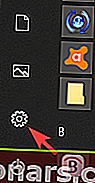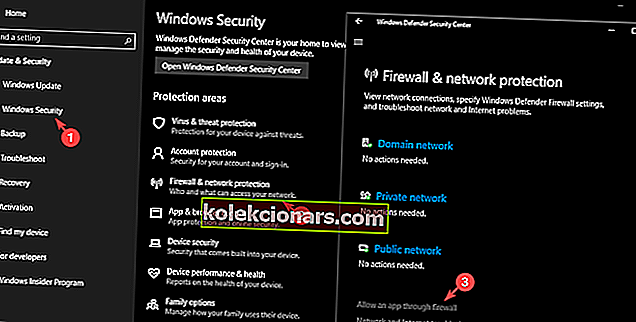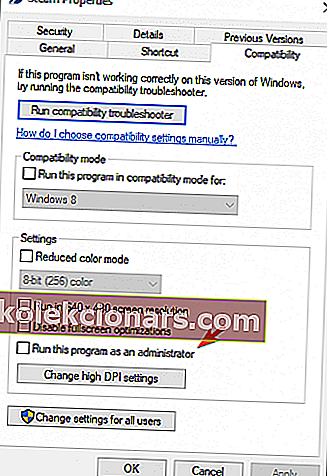- Steam ir sava īstā daļa kļūdu, piemēram, Nevar inicializēt Steam API kļūdu.
- Lai novērstu šo kļūdu, jums vajadzētu palaist Steam kā administratoru un atteikties no beta programmas.
- Lai iegūtu vairāk rokasgrāmatu par dažādu kļūdu novēršanu, izmantojot Steam, mēs aicinām jūs apskatīt mūsu visaptverošo Steam problēmu novēršanas lapu.
- Runājot par spēļu labošanu, nav labāku resursu nekā mūsu detalizētais spēļu centrs.

Kaut arī Steam ir viena no visbiežāk izmantotajām un novērtētākajām spēļu platformām, kas pieejama tirgū, šim spēļu centram ir sava taisnīga daļa kļūdu, piemēram, Nevar inicializēt Steam API kļūdas.
Ja kļūda jums ir zināma, tas nozīmē, ka jūs mēģināt palaist spēli no savas Steam spēļu bibliotēkas bez rezultātiem.
Šī kļūda var parādīties dažādu iemeslu dēļ, un plašā faktoru klāsta dēļ, kas var parādīties, šī rokasgrāmata neatrisinās problēmu visiem lasītājiem, taču mēs centīsimies pēc iespējas vairāk izpētīt dažus visnoderīgākos labojumus. pamatojoties uz mūsu komandas pētījumu un no lietotājiem saņemtajām atsauksmēm.
Šeit ir daži šīs kļūdas cēloņi:
- Jūsu Windows ugunsmūra iestatījumu dēļ Steam var atteikt interneta savienojumu
- Antivīrusā iebūvēts ugunsmūris, iespējams, bloķē .exe faila darbību
- Par problēmām ziņoja lietotāji, kuriem pieder Steam beta klients
Kā es varu novērst Nevar inicializēt Steam API kļūdu?
- Rediģējiet Windows ugunsmūra un antivīrusu iestatījumus
- Atteikšanās no Steam piedāvātās beta testēšanas programmas
- Mēģiniet palaist Steam ar administratora tiesībām
1. Rediģējiet Windows ugunsmūra un antivīrusu iestatījumus
- Noklikšķiniet uz pogas Sākt > pēc tam izvēlieties zobrata pogu, lai ievadītu iestatījumus .
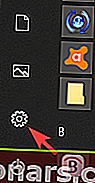
- Izvēlieties Atjaunināt un drošība > Windows drošība > Ugunsmūris un tīkla aizsardzība > Atļaut lietotnei izmantot ugunsmūri.
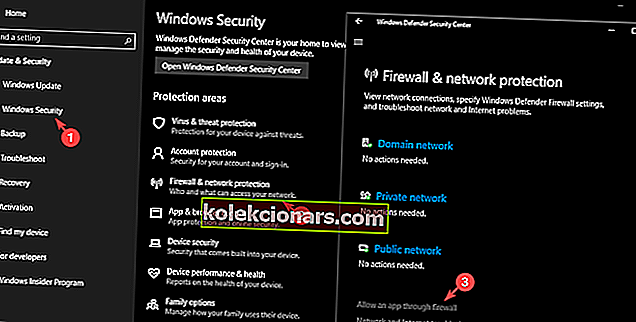
- Pēc šīs opcijas izvēles viss, kas jums jādara, ir sarakstā jāatrod Steam (vai problemātiskā spēle) un jānosaka, lai tai ļautu iziet cauri ugunsmūrim, atzīmējot izvēles rūtiņas In un Out .
- Noklikšķiniet uz Labi, lai ļautu datoram restartēt un lietot šos iestatījumus.
Windows iestatījumu lietotne netiek atvērta? Apskatiet šeit, lai uzzinātu, kā to novērst
2. Atteikšanās no Steam piedāvātās beta testēšanas programmas

- Pārejiet uz Steam iestatījumiem, kas atrodas ekrāna augšējā kreisajā stūrī.
- Izvēloties cilni Konts > un pēc tam Beta dalības opcijas iestatījumus mainiet uz NAV.
- Lai pilnībā izietu no Steam, ekrāna augšējā kreisajā stūrī būs jānoklikšķina uz opcijas Steam un pēc tam jāizvēlas Exit.
- Tagad vēlaties aizvērt visus jūsu sistēmā darbojošos procesus, kas darbojas ar Steam . Lai to izdarītu, ar peles labo pogu noklikšķiniet uz uzdevumjoslas un izvēlieties Uzdevumu pārvaldnieks .
- Tas atvērs logu, kas ļauj jums redzēt visus Windows datorā notiekošos procesus.
- Noklikšķiniet uz loga apakšdaļā esošās pogas Papildu informācija .
- Tālāk mums būs jāmeklē visi ar Steam saistītie procesi - Steam.exe, Steam Client Bootstrapper vai GameOverlayUI.exe. ,
- Katram no tiem noklikšķiniet uz Beigt procesu> Jā .
- Tagad jūs varat restartēt Steam platformu un mēģināt pārbaudīt, vai spēle darbojas.
Daži lietotāji ir ziņojuši, ka Nevar inicializēt Steam API kļūdu ir novērsta pēc aiziešanas no Beta testēšanas programmas.
Piezīme: Ja jūsu gadījumā šī metode nedarbojās, ieteicams tomēr atteikties no Beta programmām un aizvērt visas darbojošās Steam lietojumprogrammas, lai izmēģinātu nākamo risinājumu.
3. Mēģiniet palaist Steam ar administratora tiesībām
Dažos gadījumos var neizdoties inicializēt Steam API kļūdu, ja jums nav vajadzīgo privilēģiju. Tomēr to var novērst, rīkojoties šādi:
- Windows datorā atrodiet izpildāmo failu Steam , ar peles labo pogu noklikšķiniet uz tā un pēc tam noklikšķiniet uz Rekvizīti
- Izvēlieties šajā logā atrodamo cilni Saderība un atzīmējiet izvēles rūtiņu blakus opcijai Palaist šo programmu kā administratoru.
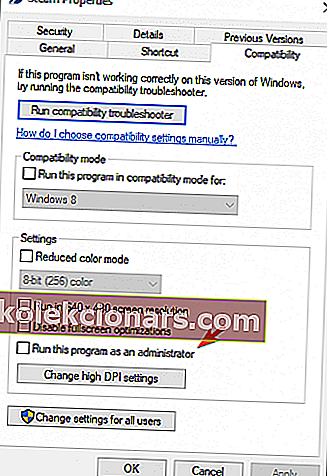
- Izvēlieties Labi un pēc tam pārliecinieties, vai esat akceptējis visus parādītos uznirstošos logus, lai piešķirtu administratora privilēģijas.
Šajā rakstā mēs izpētījām dažas no labākajām metodēm, ko izmantot, strādājot ar baidīto Nevar inicializēt Steam API kļūdu. Lūdzu, neaizmirstiet arī noņemt visus Steam izpildāmos failus un Steam spēles no abiem Windows ugunsmūra un tiem, kas atrodami jūsu pretvīrusu programmatūrā.
Lūdzu, nekautrējieties paziņot mums, kā šie risinājumi jums darbojās, izmantojot zemāk esošo komentāru sadaļu.
Bieži uzdotie jautājumi: Nevar inicializēt Steam API
- Kā noteikt tvaika API nav inicializēts?
Pievienojiet Steam ugunsmūra izņēmumu sarakstam, pēc tam veiciet iepriekš norādītās darbības, lai novērstu šo Steam kļūdu.
- Kur tiek glabātas Steam spēles Windows 10?
Lai atrastu Steam bibliotēkas mapi, rīkojieties šādi:
- Atveriet Steam
- Dodieties uz Steam> Settings (Steam loga augšējā kreisajā pusē)
- Noklikšķiniet uz cilnes Lejupielādes
- Sadaļā Satura bibliotēkas noklikšķiniet uz Steam bibliotēkas mapes
- Tiks atvērts logs, kurā būs redzamas instalēšanas mapes
- Noklusējuma ceļš būs C:> Program Files (x86)> Steam> steamapps> common
- Kā inicializēt Steam API?
Jūs nevarat manuāli inicializēt Steam API, tomēr pirmās veicamās problēmu novēršanas darbības būs gan Steam, gan problemātiskās spēles palaišana kā administratoram. Ja tas nedarbojas, izmēģiniet citus šajā ceļvedī parādītos risinājumus.
Redaktora piezīme: Šis ziņojums sākotnēji tika publicēts 2019. gada aprīlī, un kopš tā laika tas ir atjaunināts un atjaunināts 2020. gada aprīlī, lai iegūtu svaigumu, precizitāti un vispusību.